Как сделать в Телеграмме опрос, голосование в группе, чате, канале
Как сделать в Телеграмме голосование — ведь с помощью опросов решается главная задача — вовлечение аудитории в беседу и анализ её интересов. Предпочтения подписчиков, сбор отзывов о товарах, продуктах или публикуемых материалов — все это доступно при создании опроса.
Голосование или опрос – в чем разница?
Разница невелика – при голосовании пользователь выбирает из предложенного списка ответов, в то время, как опрос допускает собственный ответ. Как правило, в опросах предлагают несколько готовых вариантов и реализована возможность дать собственный ответ.
Сервисы реализуются в Телеграмм с помощью ботов, важно, чтобы боты были участниками чата (канала), в котором будет опубликован опросник (иногда условия требуют сделать бота администратором).
Как сделать голосование в Телеграмм с помощью PollBot
Такой бот для голосования в Telegram, как PollBot (@PollBot), оформляет для группы вопрос и варианты ответов, добавляет опрос в чат, а затем обрабатывает результаты. Работу с ботом стоит начать с добавления его в группу:
Работу с ботом стоит начать с добавления его в группу:
- Найти бота в Телеграмм.
- В ленте беседы кликнуть по названию PollBot.
- Кликнуть по кнопке в виде трех вертикальных точек.
- В появившемся меню выбрать пункт «Добавить в группу».
- В списке чатов выбрать нужный и подтвердить решение.
После этого можно сделать голосование:
- Открыть диалог с ботом и нажать кнопку «Start», затем отправить команду «/newpoll».
- В следующем сообщение надо отправить вопрос, далее – первый вариант ответа, потом второй вариант. Когда все варианты будут отправлены, надо отправить команду «/done». После этого PollBot отправит ссылку.
- Пользователю потребуется кликнуть по полученной ссылке. В открывшемся списке чатов надо выбрать нужный и подтвердить свое согласие.
- Теперь участникам группы предстоит проголосовать.
- Чтобы узнать текущий результат голосования, администратор должен отправить команду /results в окне чата (группы) – бот в ответном сообщении напишет текущее распределение голосов; после этого пользователи могут продолжать голосовать.

- Чтобы закрыть текущую голосовалку, администратор должен отправить команду /endpoll в окне чата (канала), после этого PollBot опубликует итоговый результат и закроет голосовалку.
Надо учитывать, что PollBot не может одновременно работать с несколькими голосованиями – пока открыто одно, другое добавить в группу нельзя.
В Telegram бот – голосовалка PollBot несложен в работе, но очень ограничен в возможностях. Если администратору требуется больший функционал – стоит воспользоваться QuAn (@QuanBot).
Как создать простой опрос в группе или канале
Для того, чтобы создать опрос в группе, чате или канале на компьютере или смартфоне, просто следуй инструкции и все.
Важно, в группе или чате опрос может создать любой из участников, кто состоит в этой группе. В канале опрос может создавать только
Для ПК
- Открываем наш канал или группу и нажимаем создать опрос.
- Заполняем поля! Ответов может быть не более 10, учтите!
- Готово, опрос создан.

Как создать опрос со смартфона Андройд или Ios
Для создания опроса, берем свой телефон и открываем нужный нам канал.
- Нажимаем на скрепочку и создать опрос;
- Называем его и добавляем варианты ответа;
- Готово.
Как в Телеграмме сделать опрос с помощью @QuanBot
Преимущества QuAn:
- Может сделать простой лайк/дизлайк в чате.
- Имеет функцию «добавить мини-чат».
- Можно сделать как опрос, так и голосование с помощью кнопки «Свой вариант ответа».
- Реализована возможность добавить «мультивыбор» (одновременно несколько ответов от одного голосующего) и/или «изменение голоса».
- Добавляет опросники не только в группы, но и в каналы Телеграмм.
Из недостатков надо отметить не самую простую организацию кнопок управления и команд.
QuAn не сможет добавить опрос в группу, если не является ее участником. Процесс добавления его в чат (канал) Телеграмм такой же, как и для PollBot.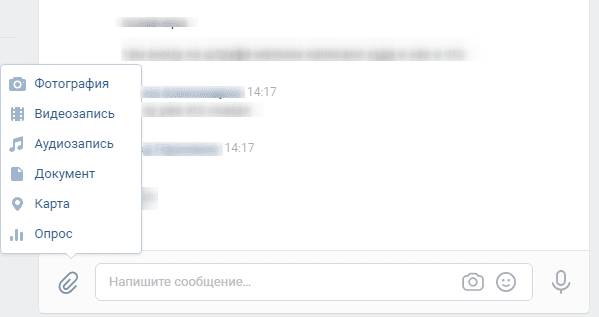
После этого можно делать голосовалку, в процессе из него можно сделать опросник:
- Надо кликнуть в окне беседы с ботом «Start». В ответ @QuanBot покажет список доступных команд.
- Отправить команду «/newpoll». В ответном сообщении пользователь увидит кнопку «Создать из шаблона» (ей стоит воспользоваться, если пользователь хочет сделать мини-чат или добавить кнопки «лайк/дизлайк»). Если цель – сделать опрос или голосовалка, тогда кнопку надо проигнорировать, и отправить текст вопроса в сообщении или файле.
- Тапнуть по кнопке «+Добавить вариант» и отправить первый вариант ответа. Перед каждым следующим ответом надо нажимать кнопку «+Добавить вариант». Когда все ответы будут набраны, пользователю надо нажать «Настройки» (можно кликнуть сначала «Завершить», а потом только «Настройки» — разницы никакой).
- Чтобы из голосования сделать опрос, надо оставить флажок возле такого пункта, как «Предлагать вариант». Также в меню настроек можно настроить возможность выбора нескольких вариантов ответа, изменения выбора и т.
 д. Завершив настройки, надо кликнуть кнопку «Назад».
д. Завершив настройки, надо кликнуть кнопку «Назад». - В меню кликнуть «Завершить», а затем «Поделиться». Выбрать в открывшемся списке нужный чат или канал и отправить сообщение с голосованием в чат.
- Голосование в Телеграмм готово.
Если что-то пошло не так или пользователь запутался, всегда можно начать сначала, отправив любому боту команду «/newpoll».
Видеосообщения и видеосвязь в Телеграмм
HR Network — набор стикеров для Telegram
Как найти опрос в посте ВКонтакте?
Благодаря нашему сервису вы сможете найти и проанализировать голосование/опрос ВКонтакте, определить варианты ответа на него.
Перейдя по ссылке ниже, вставьте в поле ссылку на пост с голосованием, а специальная функция (скрипт) проанализирует голосование, выдаст вам все варианты ответов и спарсит людей, принявших участие в опросе.
Учтите, что этот скрипт работает только с открытыми опросами и голосованиями. ВКонтакте скрывает ID пользователей, принявших участие в анонимных опросах, так как они анонимные.
Запустить скрипт для решения вопроса
Полезный небольшой видеоурок по этой теме
О сервисе поиска аудитории ВКонтакте
vk.barkov.net — это универсальный набор инструментов, который собирает самые разнообразные данные из ВКонтакте в удобном виде.
Каждый инструмент (скрипт) решает свою задачу:
Например, есть скрипт для получения списка всех подписчиков группы.
А вот тут лежит скрипт для сбора списка всех людей, поставивших лайк или сделавших репост к конкретному посту на стене или к любым постам на стене.
Ещё есть скрипт для получения списка аккаунтов в других соцсетях подписчиков группы ВКонтакте.
И таких скриптов уже более 200. Все они перечислены в меню слева. И мы регулярно добавляем новые скрипты по запросам пользователей.
Запустить скрипт для решения вопроса
Полезные ответы на вопросы по этому же функционалу для сбора данных из ВКонтакте
Как узнать кто проголосовал в опросе ВК, но не вступил в группу?
Парсинг опросов VK
Парсить опросы по прямой ссылке ВК, чтоб можно вставлять ссылки на опросы из статей, чатов и т. д
д
Узнать, сколько из проголосовавших за определенный вариант состоит в группе ВК
Нужно выделить из числа голосовавших только участников группы ВКонтакте
Как наглядно собрать участников опроса ВК?
Как определить, сколько участников группы ВКонтакте проголосовало за каждый вариант проведенного в группе опроса?
Можно ли проверить на наличие участников опроса в двух группах ВК одновременно?
Как парсить проголосовавших ВК?
Поиск пользователей, проголосовавших в опросах ВК
Собрать id аудитории, которая проголосовала в созданном опросе вк
Как проверить результаты опроса ВК?
Как сделать парсинг с опроса ВКонтакте?
В голосовании 3 варианта ответа и нужно знать, сколько в каждом варианте состоят в сообществе ВК
При поиске пользователей ВК, проголосовавших в опросе, найти состоящих в данной группе и выдать среди проголосовавших
Собрать голоса для опроса ВКонтакте
Как можно определить победителя конкурса/посчитать голоса ВКонтакте?
Как узнать итог опроса ВКонтакте?
Вычислить, кто из участников голосования ВК также состоит в моем сообществе ВКонтакте
Парсить результаты голосования ВКонтакте
приложение для ВКонтакте в App Store
Описание
Альтернативный клиент для самой популярной российской социальной сети vk. com
com
— невидимый режим
— мультиаккаунты
— паблики по тематике
— возможность установить пин-код и использовать touchId для разблокировки приложения
Версия 1.10.67
— исправить поворот видео
— исправить кнопку сообщения на странице пользователя
— исправить текстовое сообщение за границей
— исправить сбой при нажатии на документ в комментариях
— исправить открепление сообщения
— дефекты визуальных сообщений
Рейтинги и обзоры
2 оценки
английский язык
Добавить английский язык
Разработчик Дмитрий Клюев указал, что политика конфиденциальности приложения может включать обработку данных, как описано ниже. Для получения дополнительной информации см. политику конфиденциальности разработчика.
Для получения дополнительной информации см. политику конфиденциальности разработчика.
Данные, используемые для отслеживания вас
Следующие данные могут использоваться для отслеживания вас в приложениях и на веб-сайтах, принадлежащих другим компаниям:
Данные, не связанные с вами
Следующие данные могут собираться, но они не связаны с вашей личностью:
- Покупки
- Расположение
- Идентификаторы
- Данные об использовании
- Диагностика
Методы обеспечения конфиденциальности могут различаться в зависимости, например, от используемых вами функций или вашего возраста. Узнать больше
Узнать больше
Информация
- Поставщик
- Дмитрий Клюев
- Размер
- 84,1 МБ
- Категория
- Развлечения
- Возрастной рейтинг
- 17+ Нечастые/мягкие темы ужасов/страха Нечастая/умеренная ненормативная лексика или грубый юмор Нечастое/умеренное употребление алкоголя, табака или наркотиков или рекомендации Нечастое/мягкое реалистичное насилие Нечастое/умеренное насилие в мультфильмах или фэнтези Редкий/умеренный сексуальный контент и нагота Частые/интенсивные зрелые/наводящие на размышления темы
- Авторское право
- ©bestfeeds 2014
- Цена
- Бесплатно
- Сайт разработчика
- Тех.
 поддержка
поддержка - Политика конфиденциальности
Вам также может понравиться
Добавить опрос на канал Teams или в чат
Microsoft формы
Интеграция
Интеграция
Добавить опрос в канал Teams или в чатMicrosoft Forms Microsoft Teams Больше… Меньше
Совет: Узнайте больше о Microsoft Forms или начните прямо сейчас и создайте опрос, викторину или опрос. Хотите более продвинутый брендинг, типы вопросов и анализ данных? Попробуйте Dynamics 365 Customer Voice.
С помощью Microsoft Forms вы можете создать мгновенный опрос в режиме реального времени за считанные секунды в Microsoft Teams. Опубликуйте опрос в своем канале Teams или быстро соберите отзывы в области чата.
Примечание. Эта функция недоступна для сред GCC High или DoD.
Эта функция недоступна для сред GCC High или DoD.
Добавить опрос в канал Teams или чат
Перейдите на канал или в чат, в котором вы хотите включить опрос. В нижней части окна Teams выберите
Примечание. Если вы не видите значок Формы , нажмите Расширения обмена сообщениями , а затем выберите Формы .
Добавьте свой вопрос и варианты ответа.
Если вы хотите разрешить несколько ответов, щелкните или коснитесь переключателя рядом с Несколько ответов .
 Также выберите, хотите ли вы Автоматически делиться результатами после голосования и/или Сохранять анонимность ответов .
Также выберите, хотите ли вы Автоматически делиться результатами после голосования и/или Сохранять анонимность ответов .Выбрать Сохранить .
Просмотрите свой опрос, а затем нажмите Изменить , если хотите внести изменения, или нажмите Отправить , если вы готовы опубликовать его.
Когда люди в вашей группе примут участие в опросе, вы увидите результаты в режиме реального времени в групповом разговоре.
Отзыв о Microsoft Forms
Мы хотим услышать от вас! Чтобы отправить отзыв о Microsoft Forms, перейдите в правый верхний угол формы и выберите Дополнительные настройки формы > Отзыв .




 д. Завершив настройки, надо кликнуть кнопку «Назад».
д. Завершив настройки, надо кликнуть кнопку «Назад». поддержка
поддержка Также выберите, хотите ли вы Автоматически делиться результатами после голосования и/или Сохранять анонимность ответов .
Также выберите, хотите ли вы Автоматически делиться результатами после голосования и/или Сохранять анонимность ответов .